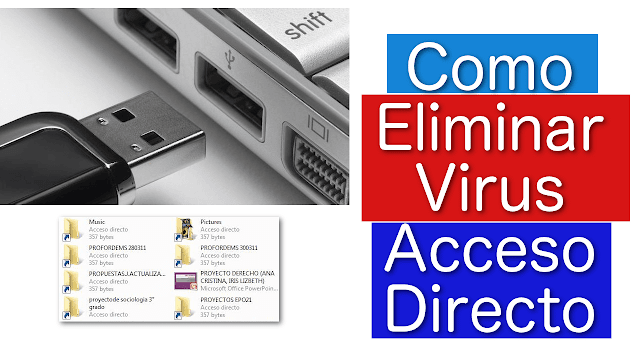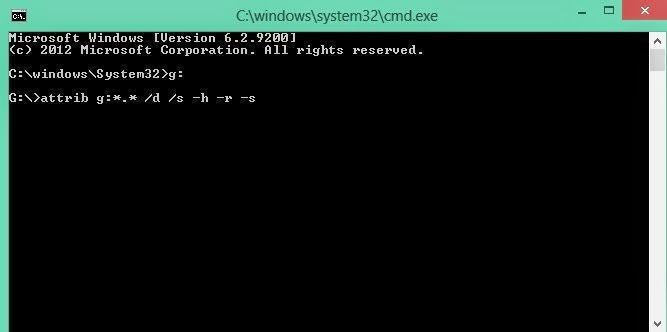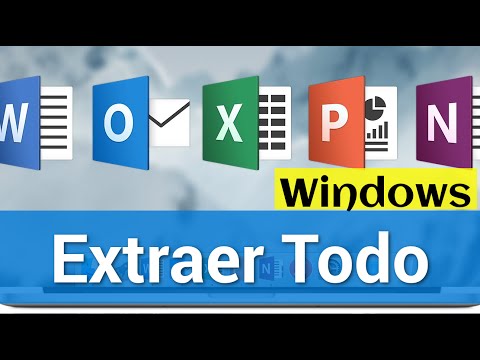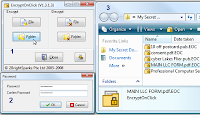Al igual que las extensiones del navegador, que permiten realizar acciones sin salir de un sitio web, Microsoft Word ofrece complementos para trabajar dentro de un documento. Cuando estás en medio de la lectura, creando o editando un documento, tiene un acceso rápido a muchas acciones que puede usar sin necesidad de abrir otra aplicación.
Tips: 10 Tips Para trabajar mas rapido con Microsoft Word
Encontrar, Instalar y abrir complementos
Microsoft Word 2016 tiene una tienda de fácil acceso con una variedad de complementos categorizados para Windows y Mac. Con un documento abierto, seleccione la pestaña Insertar y haga clic en la tienda. Ahora tendrá un listado de complementos organizados por categorías. Para instalar un complemento, simplemente haga clic en “Agregar”
10 útiles complementos para la Productividad
Ahora que ya sabe cómo localizar, instalar y abrir complementos de Word, echar un vistazo a estas 10 opciones convenientes y útiles. Una vez más, el objetivo es aumentar su productividad al continuar trabajando en el documento de Word sin necesidad de abrir otra aplicación.
El comprobador de coherencia escanear el documento de separación de palabras, números de frases, las variaciones en la ortografía, errores tipográficos comunes, y abreviaturas en múltiples formas. Una vez que haga clic en el Scan botón, el complemento mostrará las inconsistencias encontradas.
Si va a crear un folleto, periódico de la escuela, o una presentación que requiere imágenes, este complemento funciona muy bien. Puede abrir la ventana emergente complemento y buscar lo que necesita o seleccionar texto en el documento y elegir el complemento en el menú contextual para buscar e insertar imágenes de la web.
Para los documentos en los que desee crear e insertar un código QR para datos de contacto, una dirección de página web, o para mostrar el texto de un archivo proporcionado, Office QR es una herramienta maravillosa.
Una vez que se genera el código, basta con hacer clic en el para insertarlo en el documento.
Para muchos negocios, así como situaciones personales, puede que tenga que realizar traducciones de texto y es entonces cuando este complemento traductor puede salvarle el día. Esta herramienta es alimentada por Microsoft Translator y es extremadamente fácil de usar.
Cuando se trata de plantillas para Word y Excel, Vertex42 es una opción fiable y popular. En las plantillas incluye un calendario, actas de reuniones, y un plan de negocio. Cuando se abre la ventana de complemento, verá varias categorías a elegir para ambas situaciones personales y profesionales.
Si usted es un usuario de DocuSign , entonces este complemento de Word es una herramienta imprescindible. Una vez que inicie sesión en Office 365, DocuSign, o Microsoft, puede firmar cualquier documento. Se puede seleccionar entre varias firmas o firmar solo una persona y también tiene opciones rápidas para corregirlo.
Si está cansado de buscar símbolos dentro de Word o nunca puede encontrar el que desea, echa un vistazo a Búsqueda de Símbolos. Este práctico complemento muestra símbolos por categorías y también permite una búsqueda por palabra clave.
¿Qué podría ser más conveniente que una calculadora dentro de Word? Quizás esté calculando alguna tabla de valores, horas de proyecto, o porcentajes. Con Handy Calculator no tiene que preocuparse por la búsqueda de la calculadora en Windows.
la falta de un diccionario es decepcionante en Word. Para una opción confiable, consistente y de buena reputación, es el diccionario Merriam Webster - es un complemento fantástico. Ya sea que necesita para investigar una palabra en un documento que está leyendo o para asegurarse de que está utilizando correctamente una palabra cuando edita.
Cuando esté leyendo un documento que contiene abreviaturas que son confusas, el complemento Abbreviations.com puede ayudarle. Sólo tiene que abrir el complemento, seleccione la abreviatura en el texto del documento, y la ventana de complemento mostrará las definiciones.
 Con frecuencia tenemos que crear una lista de archivos en una carpeta, para enviar una lista de contenidos a su amigo a través de Internet o la publicación de la colección de archivos de música en un CD.
Con frecuencia tenemos que crear una lista de archivos en una carpeta, para enviar una lista de contenidos a su amigo a través de Internet o la publicación de la colección de archivos de música en un CD.